钉钉怎样移出群内成员 钉钉怎样移出群内成员方法
演示机型:华为荣耀50
系统:Magic 4.2系统
软件版本:钉钉6.0.21
1、在手机屏幕上找到安装好的“钉钉”图标,点击后在手机上打开钉钉 。

文章插图
2、然后在打开的钉钉应用聊天主界面 , 点击聊天列表中的钉钉群快捷链接 。
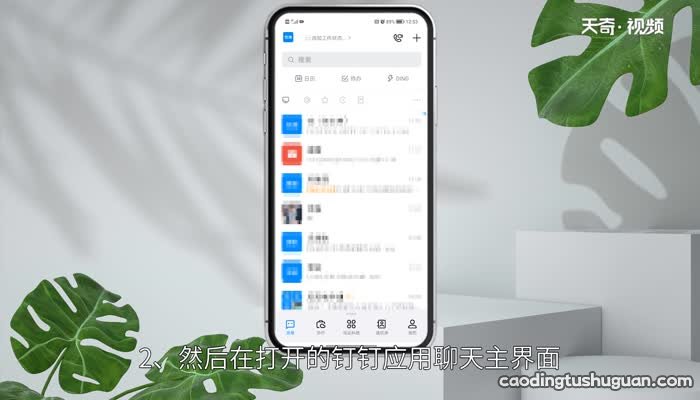
文章插图
3、然后在打开的钉钉群聊主界面,点击右上角的“更多”按钮 。
【钉钉怎样移出群内成员 钉钉怎样移出群内成员方法】

文章插图
4、这时就会打开钉钉群的群群设置页面,点击页面中的“-” 。
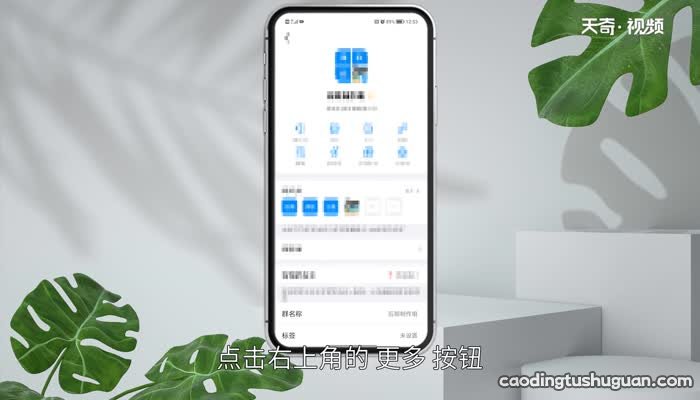
文章插图
5、点击想要删除的成员点击确定即可 。

文章插图
总结:1、在钉钉里面找到群,点击进入 。
2、钉钉群聊主界面,点击右上角的“更多”按钮 。
3、点击页面中的“-” , 进入成员页面 。
4、点击想要删除的成员点击确定即可 。
推荐阅读
- 微信黑名单怎么恢复好友 微信黑名单怎么移出来
- iphone11录屏没有声音怎么设置 iphone11录屏没有声音怎样设置
- 用手机怎样发qq邮箱用手机怎样发qq邮箱
- 华为p40悬浮球怎么开 华为p40悬浮球怎样开
- 移动光猫怎么注册 移动光猫怎样注册
- ios7怎样关闭后台程序 ios7关闭后台程序的方法
- 微信领红包怎样发表情 微信领红包如何发表情
- 天猫精灵如何删除智能设备 天猫精灵怎样删除智能设备
- 怎样清理电脑内存 清理电脑内存的方法
- 怎样下载支付宝到手机上安装和使用,如何下载安装支付宝到手机











